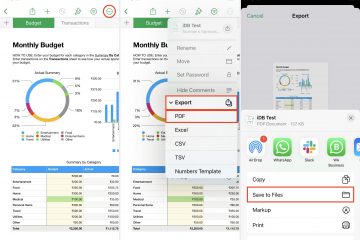Trong nhiều năm, người dùng iPhone đã ghen tị với người dùng Android về khả năng dễ dàng tùy chỉnh màn hình chính của họ, thêm điểm nhấn cá tính cho thiết bị cầm tay của họ. Hãy sử dụng iOS 16, cho phép người dùng iPhone cuối cùng có thể tùy chỉnh màn hình chính của họ bằng các ngăn xếp và tiện ích giống như các đối tác Android của họ!
Mặc dù khả năng cá nhân hóa là tuyệt vời, nhưng nó có thể trở nên quá tải và lộn xộn nếu bạn có quá nhiều ứng dụng và widget trên màn hình chính iPhone của bạn. Nếu bạn thấy đúng như vậy hoặc bạn chỉ muốn bắt đầu làm mới với một phương tiện chặn trống, thì đây là cách đặt lại bố cục Màn hình chính iPhone của bạn về mặc định chỉ bằng một vài lần nhấn.
Điều gì sẽ xảy ra Đặt lại bố cục màn hình chính làm gì trên iPhone?
Apple nổi tiếng với danh tiếng ưu tiên sự thân thiện và dễ sử dụng. Trường hợp cụ thể, nó cung cấp cho người dùng một số cách để thiết lập lại iPhone của họ một cách dễ dàng. Ví dụ: bạn có thể đặt Cài đặt mạng hoặc Cài đặt vị trí và quyền riêng tư thành mặc định mà không cần chạm vào các cài đặt khác.
Tương tự, iPhone có tính năng Đặt lại bố cục màn hình chính cho phép bạn khôi phục iPhone của mình Màn hình chính về mặc định.
Điều gì xảy ra khi bạn đặt lại Màn hình chính của‘của iPhone?
Khi bạn đặt lại Màn hình chính của iPhone, nó sẽ khôi phục bố cục Màn hình chính về cách sắp xếp và bố cục ban đầu khi bạn mua iPhone hoặc bố cục màn hình mà iOS hiện tại của bạn đi kèm.
Đừng lo lắng. Thao tác này sẽ không xóa bất kỳ tệp nào của bạn ngoài thư mục tùy chỉnh và các tiện ích Màn hình chính tùy chỉnh khác mà bạn có thể đã thiết lập. Các ứng dụng bạn đã tải xuống sẽ được sắp xếp theo thứ tự bảng chữ cái sau các ứng dụng cài sẵn mà iPhone của bạn đi kèm.
Cách đặt lại bố cục Màn hình chính iPhone của bạn về mặc định
Mở Cài đặt → Nhấn vào Chung. Chọn Chuyển hoặc Đặt lại iPhone.
Nhấn Đặt lại → Đặt lại màn hình chính Bố cục. Chọn Đặt lại màn hình chính để xác nhận lựa chọn.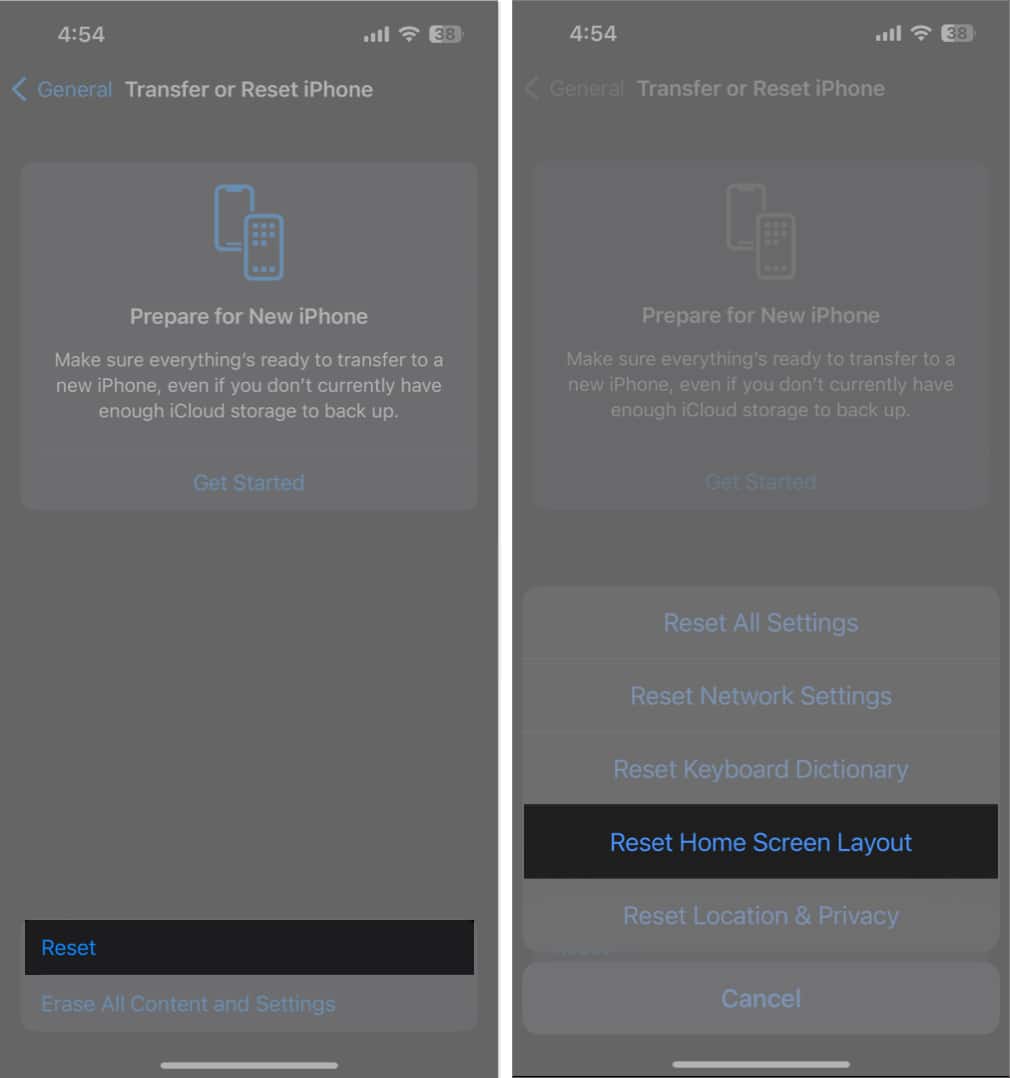
Cách dọn dẹp Màn hình chính iPhone của bạn
Nói rằng bạn không’Nếu bạn không muốn đi quá xa và đặt lại Màn hình chính của iPhone về mặc định. Bạn luôn có thể làm những việc khác để sắp xếp lại Màn hình chính của mình, chẳng hạn như thêm một trang Màn hình chính mới và di chuyển các ứng dụng cũng như tiện ích của bạn xung quanh.
Thêm các trang Màn hình chính mới trên iPhone
Thêm một trang Màn hình chính mới là một tùy chọn khác nếu Màn hình chính hiện tại của bạn đã chứa đầy ứng dụng và thư mục. Việc này khá dễ thực hiện.
Chuyển đến Chế độ chỉnh sửa bằng cách chạm và giữ vào bất kỳ đâu trên màn hình cho đến khi mọi thứ rung lắc. Trong Chế độ chỉnh sửa, iPhone của bạn sẽ luôn hiển thị Màn hình chính trống mới sẵn sàng cho bạn. Chỉ cần vuốt sang phải để xem, kéo ứng dụng từ Thư viện ứng dụng hoặc thêm tiện ích bằng cách nhấn vào nút Thêm (+) và nhấn vào Xong.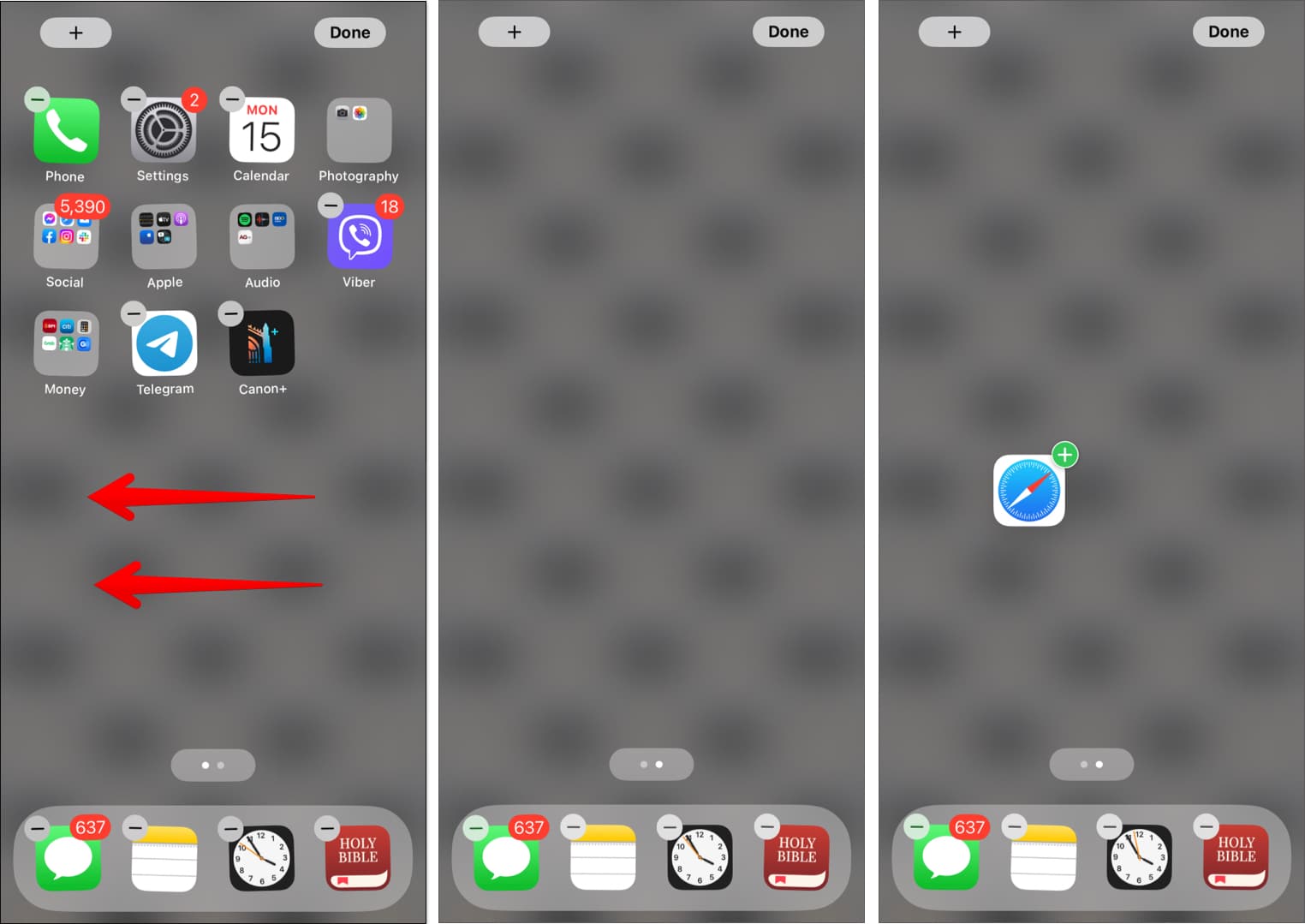
Bạn đã có nó. Bây giờ bạn có một trang Màn hình chính mới.
Bạn cũng có thể ẩn Màn hình chính khỏi chế độ xem của mình—một cách đơn giản để sắp xếp gọn gàng màn hình của bạn.
Chỉ cần quay lại Chế độ xem chỉnh sửa bằng cách nhấn và giữ vào bất kỳ đâu trên màn hình của bạn. Nhấn vào các dấu chấm phía trên Dock iPhone của bạn. Tất cả các trang Màn hình chính có thể xem được đều có dấu kiểm bên dưới. Nhấn vào vòng tròn bên dưới Màn hình chính để bỏ chọn. Thao tác này sẽ ẩn Màn hình chính khỏi chế độ xem của bạn.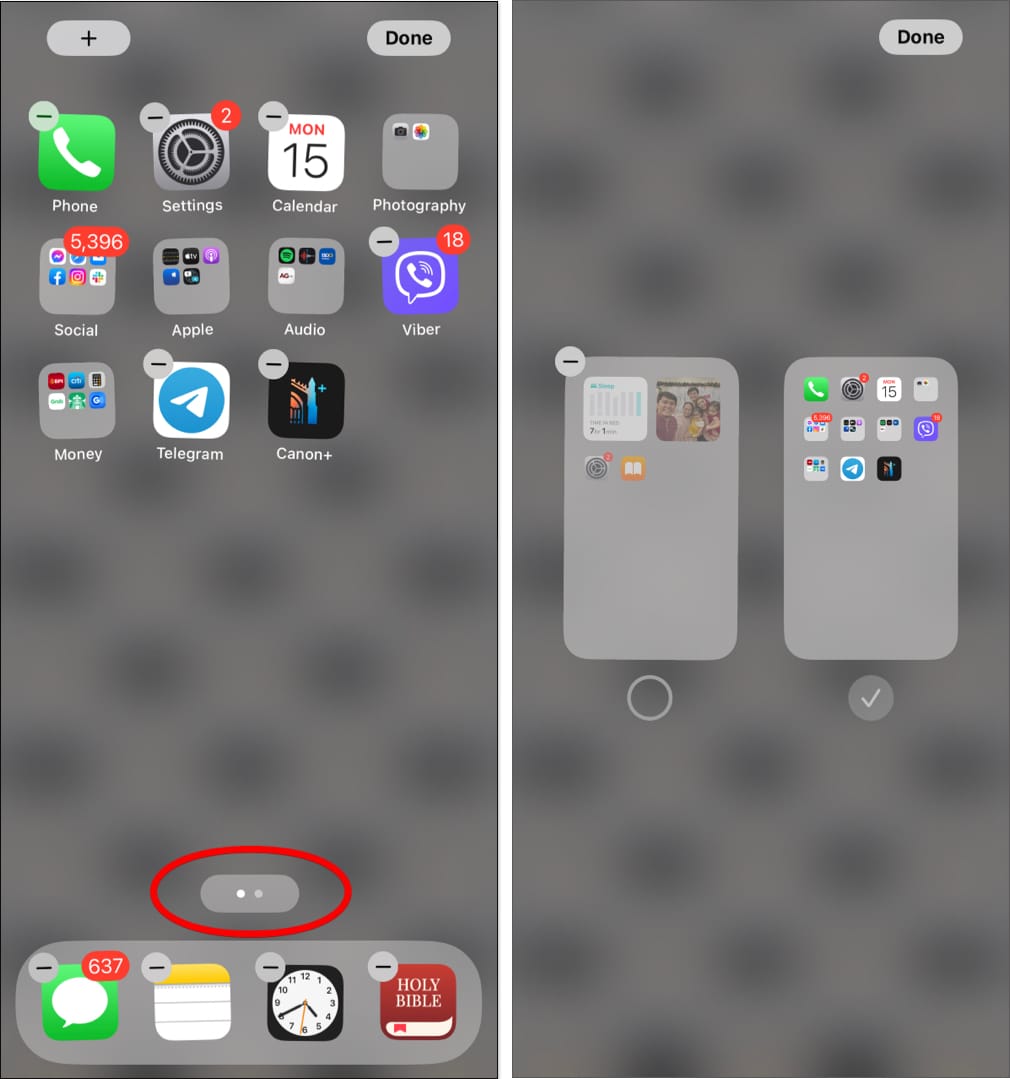
Bạn cũng có tùy chọn tạo Màn hình chính trống hoặc trống nếu bạn chỉ muốn uốn cong hình nền của mình hoặc bạn chỉ muốn đạt được giao diện màn hình gọn gàng đó.
Cách di chuyển ứng dụng và tiện ích trên iPhone
Nếu bạn thích tải xuống ứng dụng, bạn sẽ chỉ mất chút thời gian trước khi chúng làm lộn xộn Màn hình chính của bạn. Đảm bảo sắp xếp các ứng dụng iPhone của bạn bằng cách sử dụng các thư mục, Dock iPhone hoặc thậm chí xóa những ứng dụng bạn không cần nữa. Widget là một yếu tố khác thường thấy trên màn hình iPhone. Chúng là những cửa sổ nhỏ cung cấp cho bạn thông tin hữu ích trong nháy mắt. iPhone cho phép bạn sắp xếp lại các tiện ích trong Chế độ xem hôm nay và thậm chí thêm các tiện ích vào Màn hình chính của bạn. Đọc hướng dẫn của chúng tôi về cách sử dụng tiện ích trên iPhone để tìm hiểu thêm về cách thêm, xóa và sắp xếp lại chúng nhằm giúp bạn điều hướng và sử dụng điện thoại dễ dàng hơn.
Kết thúc…
Đặt lại Màn hình chính của iPhone là một cách nhanh chóng để dọn dẹp màn hình của bạn và làm cho màn hình trông như mới. Nhưng trong bài viết này, tôi cũng đã chia sẻ các tùy chọn khác để sắp xếp và tùy chỉnh màn hình iPhone của bạn.
Tùy chọn nào phù hợp nhất với bạn? Chia sẻ nó trong các nhận xét bên dưới!
Đọc thêm:
Hồ sơ tác giả
Rachel yêu thích mọi thứ của Apple —từ iPhone, đến Apple Đồng hồ, đến MacBook. Cô ấy cũng là một nhà văn y tế và là người viết thuê cho nhiều ấn phẩm khác nhau.